Heim >Computer-Tutorials >Browser >So finden Sie heruntergeladene Dateien im Edge-Browser
PHP-Editor Apple stellt Ihnen heute eine praktische Technik vor: wie Sie heruntergeladene Dateien im Edge-Browser schnell finden. Nach dem Herunterladen einer Datei mit dem Edge-Browser wissen wir manchmal nicht, wo die Datei heruntergeladen wurde, oder wir vergessen den genauen Namen der Datei. Wenn wir zu diesem Zeitpunkt die heruntergeladenen Dateien schnell finden können, wird unsere Arbeitseffizienz erheblich verbessert. Werfen wir als Nächstes einen Blick auf die Dateisuchfunktion im Edge-Browser, die uns dabei hilft, heruntergeladene Dateien leicht zu finden.

1 Klicken Sie, um [Einstellungen und Andere] des Microsoft Edge-Browsers zu öffnen, wie im Bild gezeigt. 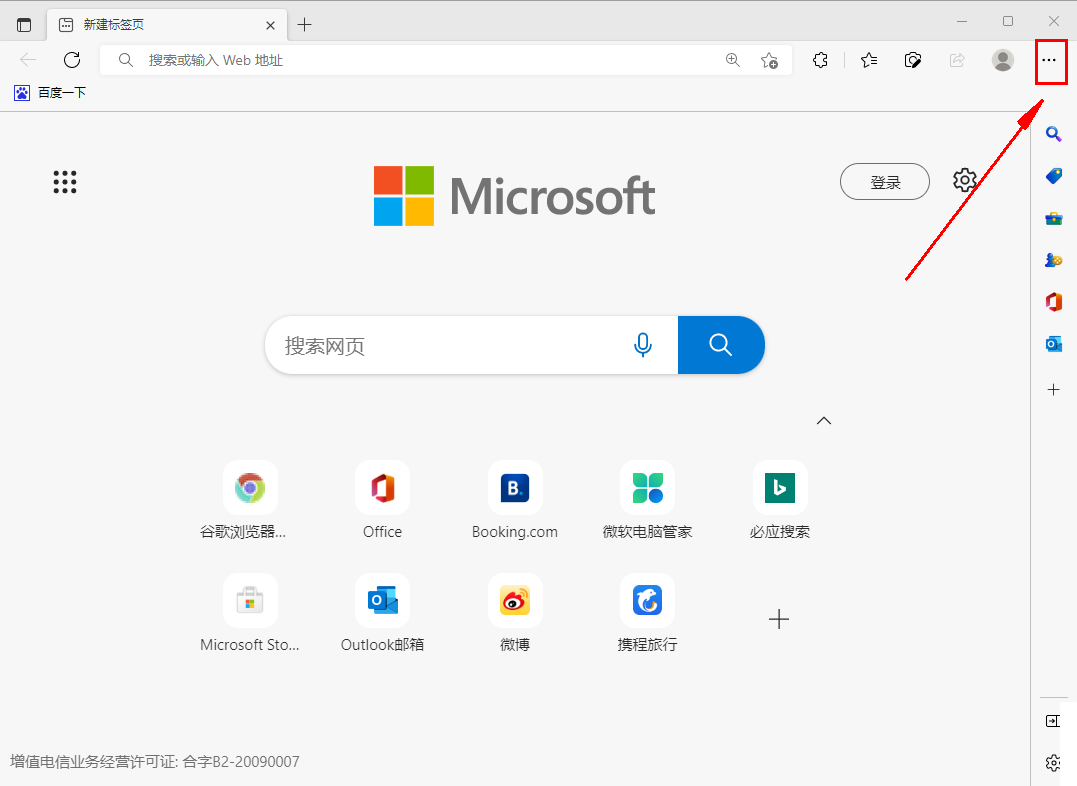
2. Klicken Sie, um die Option [Download] zu öffnen, wie im Bild gezeigt. 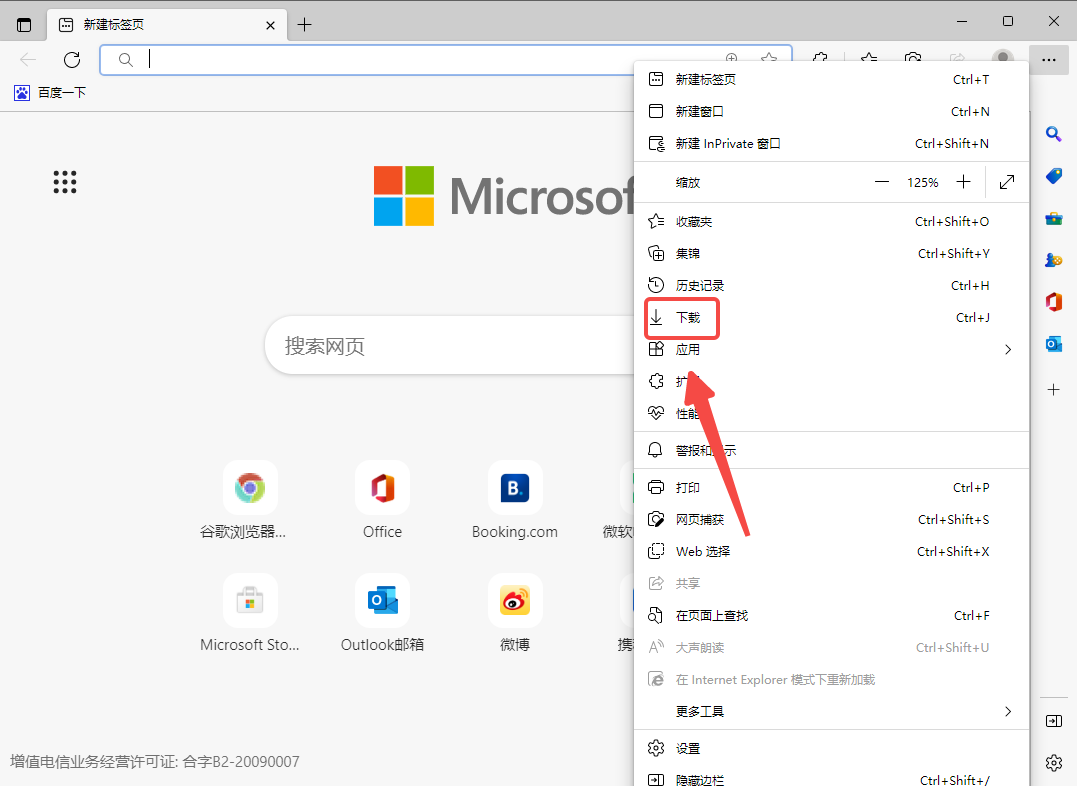
3. Zu diesem Zeitpunkt wird ein neues Fenster mit heruntergeladenen Dateien angezeigt. Sie können es entsprechend den Benutzeranforderungen anzeigen, wie im Bild gezeigt.
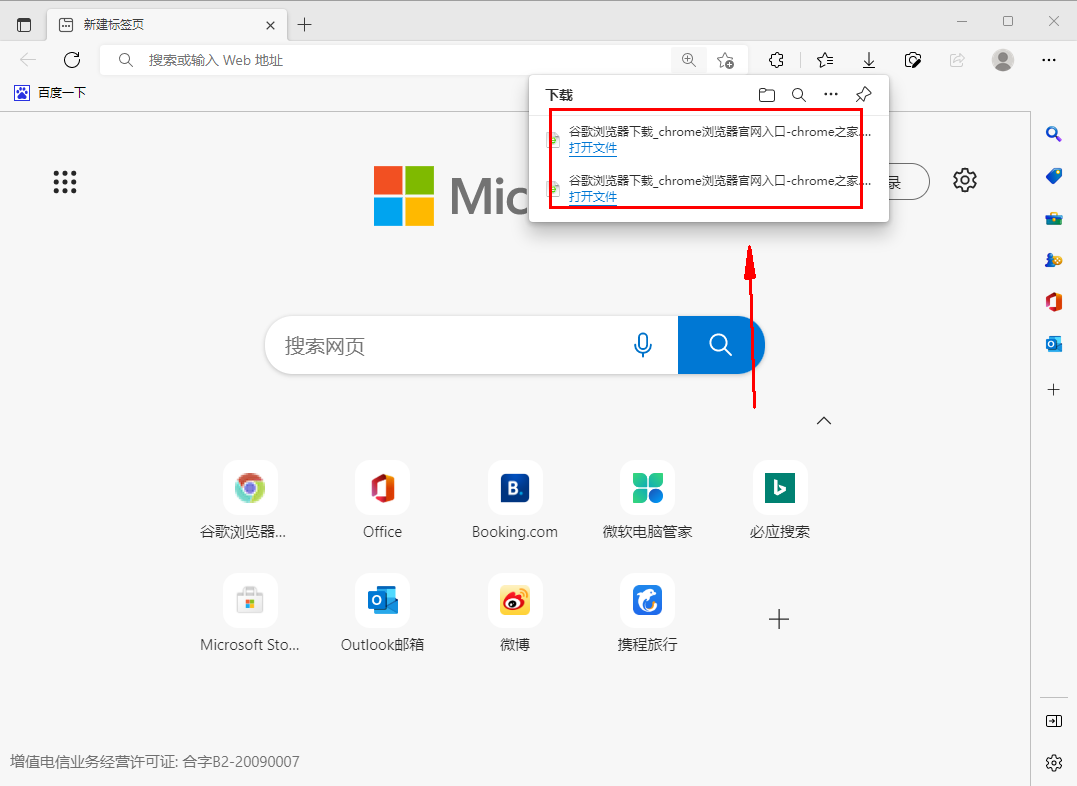
Das obige ist der detaillierte Inhalt vonSo finden Sie heruntergeladene Dateien im Edge-Browser. Für weitere Informationen folgen Sie bitte anderen verwandten Artikeln auf der PHP chinesischen Website!